Dialog-Übersicht
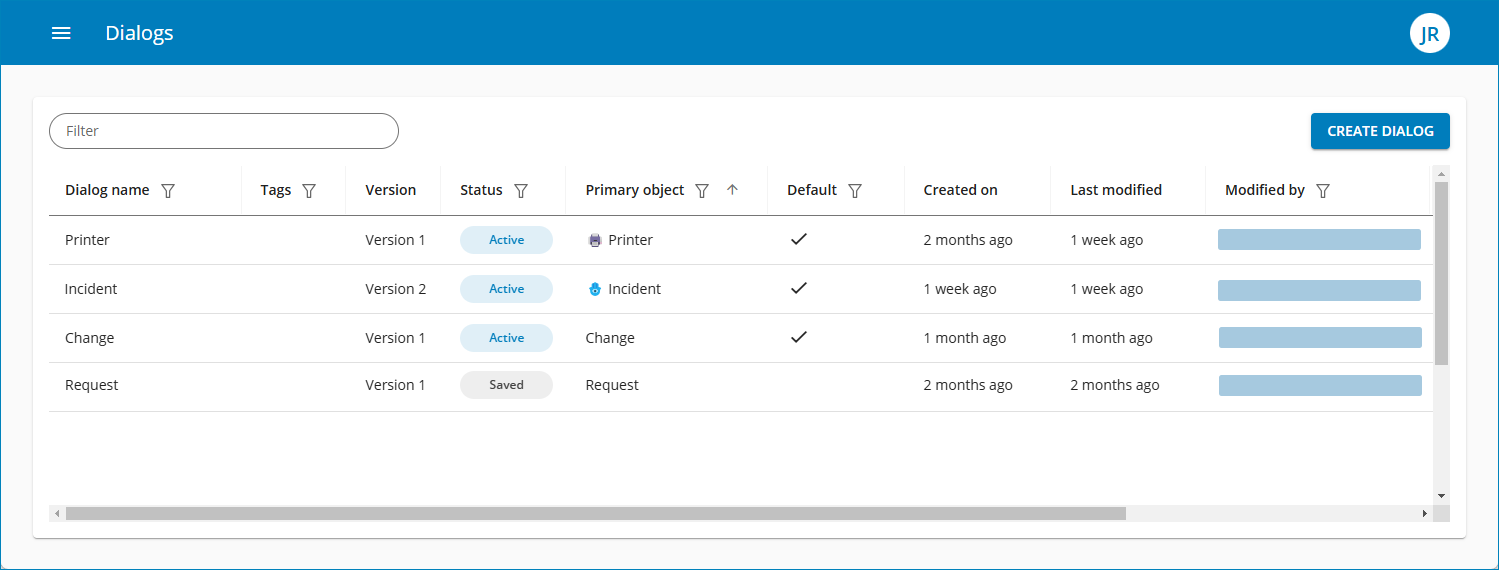
Die Dialog-Übersicht listet alle bestehenden Dialoge tabellarisch auf. Zu jedem
Dialog erhalten Sie Informationen wie Name, Erstelldatum und Bearbeiter, sowie die
folgenden Angaben:
- Tag
- Geben Sie einem Dialog Tags, um zusammengehörende Dialoge zu klassifizieren und so besser zu finden. Sie können die Tabelle auch nach Tags durchsuchen und filtern.
- Version
- Die Versionshistorie eines Dialogs ermöglicht es Ihnen, vorherige Versionen des Dialogs einzusehen sowie neue Versionen zu erstellen.
- Status
- Gespeichert: Der Dialog wurde erstellt und gespeichert und kann im Data Explorer bereits verwendet werden. Für eine Nutzung eines Dialogs in einem Worklow muss dieser aber erst aktiviert werden. Sie können eine Dialogversion nur löschen, solange sie sich im Status Gespeichert befindet.
- Primäres Objekt
- Das primäre Objekt ist die Objektdefinition, für die dieser Dialog gilt. Die primäre Objektdefinition ist die einzige, deren Eigenschaften im Dialog angepasst werden können. Es können auch sekundäre Objektdefinitionen hinzugefügt werden, auf deren Eigenschaften hat der Dialog nur lesenden Zugriff.
- Standard
- Wenn ein Haken angezeigt wird, wird dieser Dialog als Standarddialog
verwendet.
Der Standarddialog einer Objektdefinition wird in der Detailansicht, der Suchergebnisliste sowie im Data Explorer verwendet, um die Details der jeweiligen Objektinstanz anzuzeigen.
Um einen bestehenden Dialog zu bearbeiten, wählen Sie diesen einfach an einer beliebigen Stelle der Zeile an. Der Dialog wird in der Design-Ansicht geöffnet.
Sie können hier auch einen neuen Dialog
erstellen. Wählen Sie dazu Dialog erstellen im
oberen rechten Rand.
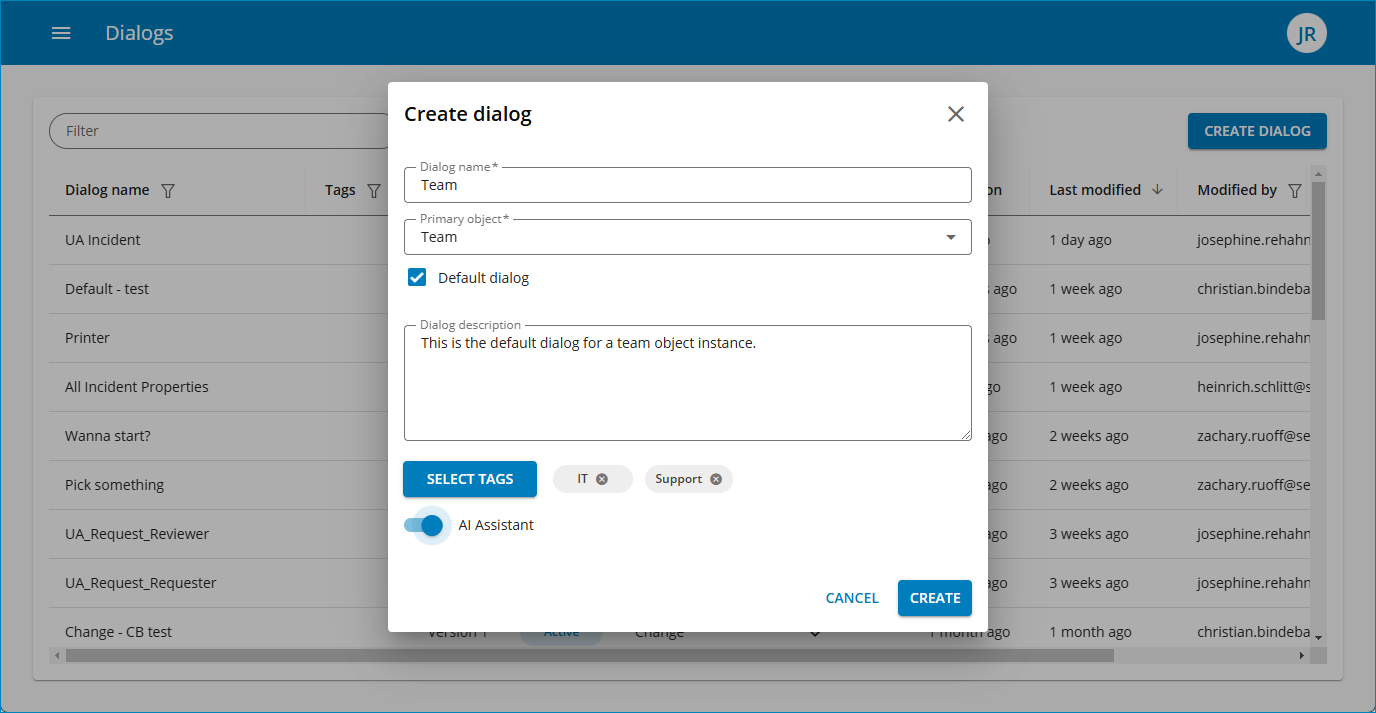
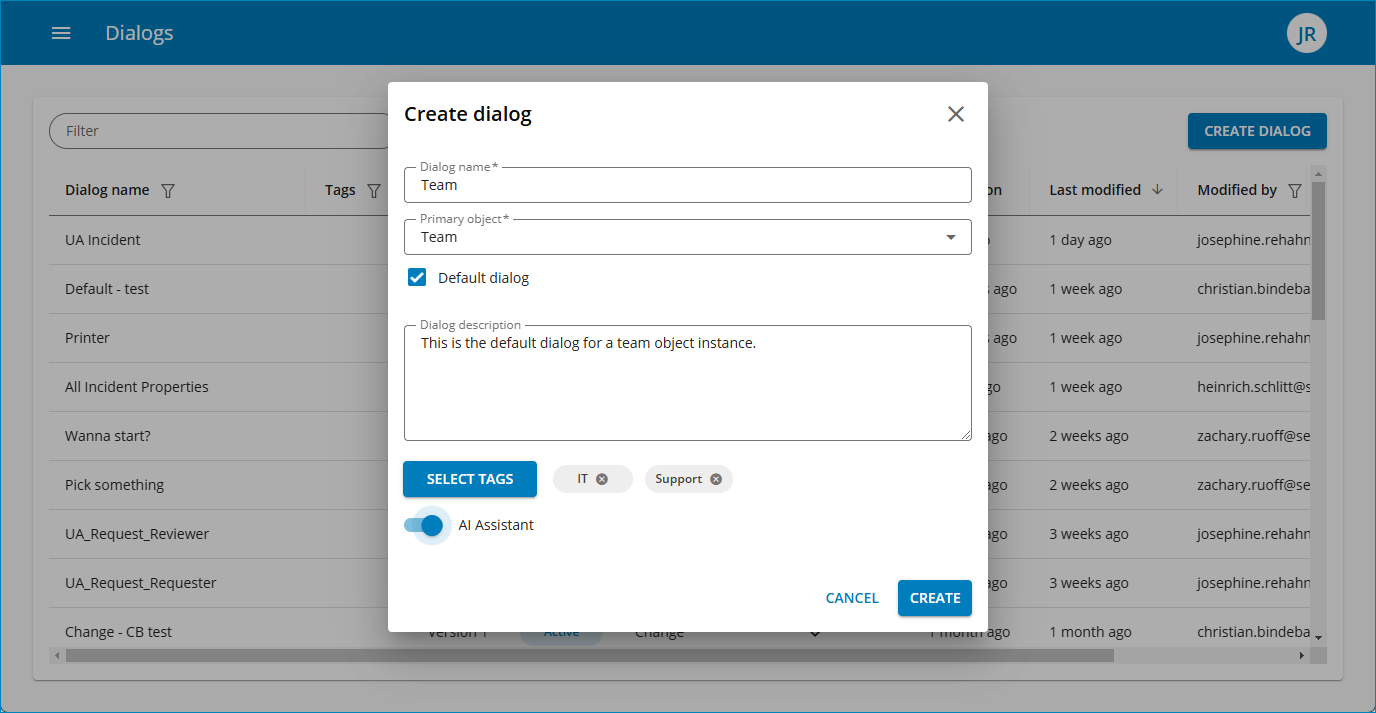
Die Übersicht der Dialoge öffnen Sie über .
Tabellenoptionen: Filtern, Suchen und Metadaten bearbeiten
- In Tabelle suchen
- Nutzen Sie das Freitextfeld oberhalb der Tabelle, um die Tabelle nach Suchbegriff zu filtern. Sie können Werte aus den Spalten Dialogname, Tag, Primäres Objekt sowie Bearbeitet von eingeben.
- Spalte sortieren
- Wählen Sie eine beliebige Spalte an, um diese alphabetisch aufsteigend oder absteigend zu filtern.
- Filtern
- Über das Symbol
 können Sie einen benutzerdefinierten Filter die
Spalteninhalte genau durchsuchen.
können Sie einen benutzerdefinierten Filter die
Spalteninhalte genau durchsuchen.
- Metadaten bearbeiten
- Über das Symbol
 am Ende jeder Zeile können Sie die Metadaten des jeweiligen Dialogs
bearbeiten. Diese sind Dialogname, Tags, Aktivieren oder Deaktivieren als
Standarddialog sowie eine allgemeine Beschreibung des Dialogs.
am Ende jeder Zeile können Sie die Metadaten des jeweiligen Dialogs
bearbeiten. Diese sind Dialogname, Tags, Aktivieren oder Deaktivieren als
Standarddialog sowie eine allgemeine Beschreibung des Dialogs. - Dialog löschen
- Über das Symbol
 am Ende der Zeile können Sie eine Dialogversion löschen, sofern
diese noch nicht aktiviert wurde.
am Ende der Zeile können Sie eine Dialogversion löschen, sofern
diese noch nicht aktiviert wurde.
